| Platforma | ✅ Web ✅ Mobile |
|---|---|
| Plan | ✅ Standard ✅ Profesjonalny ✅ Premium |
| Rodzaj użytkownika | ✅ Administrator ❌ Technik ❌ Technik limitowany ❌ Zgłaszający ❌ Zgłaszający rozszerzony |
Ustawienia uprawnień użytkownika #
- W przeglądarce internetowej wpisz adres https://app.qrmaint.com
- Zaloguj się na konto administratora systemu QRmaint.
- W menu głównym wybierz Ustawienia a następnie Użytkownicy i zespoły.
- Przejdź do zakładki UŻYTKOWNICY.
- Wybierz użytkownika, któremu chcesz skonfigurować uprawnienia.
- Po otwarciu formularza użytkownika, przejdź do zakładki UPRAWNIENIA.
- Dokonaj zmiany uprawnienia przełączając opcje: Dozwolone/Zablokowane lub Widoczny/Ukryty
- Potwierdź wprowadzoną zmianę klikając Tak.
ⓘ Uwaga
W zależności od rodzaju konta użytkownika widoczna będzie inna lista uprawnień.
W zależności od rodzaju konta użytkownika widoczna będzie inna lista uprawnień.
Lista uprawnień #
Zadania #
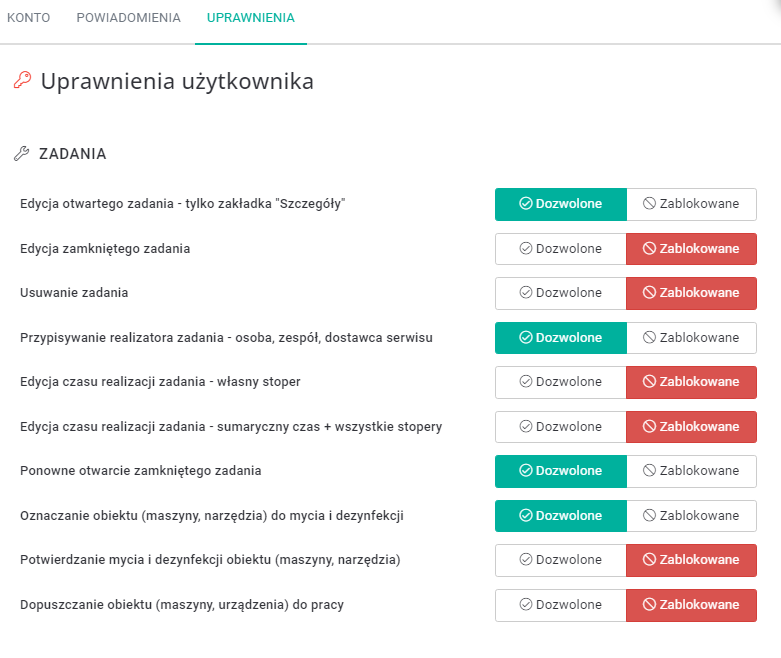
| Nazwa uprawnienia | Opis |
|---|---|
| Edycja otwartego zadania – tylko zakładka „Szczegóły” | Możesz zezwolić lub zablokować użytkownikowi możliwość edycji zakładki SZCZEGÓŁY w zadaniu. |
| Edycja zamkniętego zadania | Możesz zezwolić lub zablokować użytkownikowi możliwość edycji zamkniętego zadania. |
| Usuwanie zadania | Możesz zezwolić lub zablokować użytkownikowi możliwość usuwania zadań. |
| Przypisywanie realizatora zadania – osoba, zespół, dostawca serwisu | Możesz zezwolić lub zablokować użytkownikowi możliwość przypisania osób do realizacji zadań. |
| Edycja czasu realizacji zadania – własny stoper | Możesz zezwolić lub zablokować użytkownikowi możliwość edycji czasu realizacji zadania, który naliczał stoper użytkownika wykonującego zadanie. |
| Edycja czasu realizacji zadania – sumaryczny czas + wszystkie stopery | Możesz zezwolić lub zablokować użytkownikowi możliwość edycji czasu realizacji zadania, który zliczał zarówno licznik sumaryczny jak i stoper użytkownika wykonującego zadanie. |
| Ponowne otwarcie zamkniętego zadania | Możesz zezwolić lub zablokować użytkownikowi możliwość ponownego otwarcia zamkniętego zadania. |
| Oznaczanie obiektu (maszyny, narzędzia) do mycia i dezynfekcji | Możesz zezwolić lub zablokować użytkownikowi możliwość oznaczenia obiektu (maszyny, narzędzia) do mycia i dezynfekcji. |
| Potwierdzanie mycia i dezynfekcji obiektu (maszyny, narzędzia) | Możesz zezwolić lub zablokować użytkownikowi możliwość potwierdzenia wykonania mycia i dezynfekcji. |
| Dopuszczanie obiektu (maszyny, urządzenia) do pracy | Możesz zezwolić lub zablokować użytkownikowi możliwość dopuszczenia obiektu (maszyny, urządzenia) do pracy. |
Urządzenia #

| Nazwa uprawnienia | Opis |
|---|---|
| Widoczność modułu | Użytkownik może mieć dostęp lub nie do modułu URZĄDZENIA. |
| Zarządzanie urządzeniami | Możesz zezwolić lub zablokować użytkownikowi możliwość dodawania nowych, edycji i usuwania urządzeń. |
Lokalizacje #
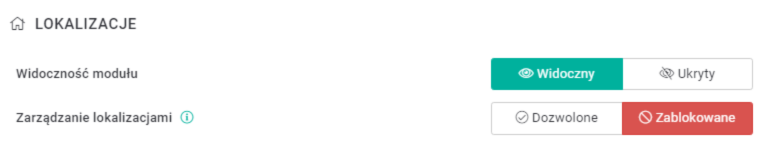
| Nazwa uprawnienia | Opis |
|---|---|
| Widoczność modułu | Użytkownik może mieć dostęp lub nie do modułu LOKALIZACJE. |
| Zarządzanie urządzeniami | Możesz zezwolić lub zablokować użytkownikowi możliwość dodawania nowych, edycji i usuwania lokalizacji. |
Zadania prewencyjne #

| Nazwa uprawnienia | Opis |
|---|---|
| Widoczność modułu | Użytkownik może mieć dostęp lub nie do modułu ZADANIA PREWENCYJNE. |
| Zarządzanie urządzeniami | Możesz zezwolić lub zablokować użytkownikowi możliwość dodawania nowych, edycji i usuwania istniejących zadań prewencyjnych. |
Magazyn części #
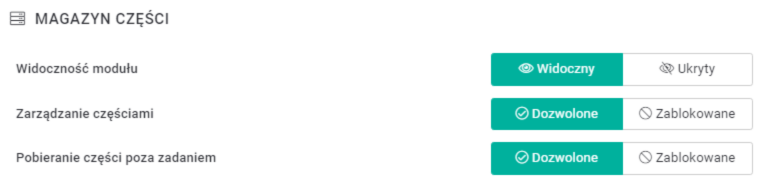
| Nazwa uprawnienia | Opis |
|---|---|
| Widoczność modułu | Użytkownik może mieć dostęp lub nie do modułu MAGAZYN CZĘŚCI. |
| Zarządzanie częściami | Możesz zezwolić lub zablokować użytkownikowi możliwość wykonywania czynności w module MAGAZYN CZĘŚCI (przyjęcie części do magazynu, pobranie części z magazynu, korekta stanu magazynowego lub przesunięcie międzymagazynowe). |
| Pobranie części poza zadaniem | Możesz zezwolić lub zablokować użytkownikowi możliwość pobrania części poza zadaniem. Jeśli użytkownik będzie miał tą funkcje zablokowaną to pobranie części będzie możliwe tylko i wyłącznie podczas prac przy zadaniu (formularz zadania -> zakładka CZĘŚCI -> Dodaj część). |
Zapotrzebowania #
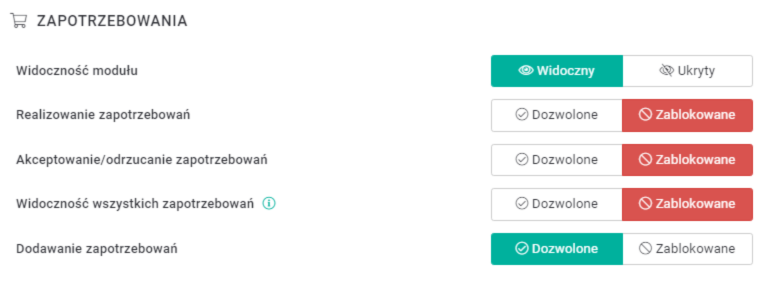
| Nazwa uprawnienia | Opis |
|---|---|
| Widoczność modułu | Użytkownik może mieć dostęp lub nie do modułu ZAPOTRZEBOWANIA. |
| Realizowanie zapotrzebowań | Możesz zezwolić lub zablokować użytkownikowi możliwość wykonywania czynności w module MAGAZYN CZĘŚCI (przyjęcie części do magazynu, pobranie części z magazynu, korekta stanu magazynowego lub przesunięcie międzymagazynowe). |
| Akceptowanie/odrzucanie zapotrzebowań | Możesz zezwolić lub zablokować użytkownikowi możliwość realizowania zapotrzebowań. Funkcja ta powinna być dozwolona dla pracowników magazynu i osób realizujących zamówienia. |
| Widoczność wszystkich zapotrzebowań | Użytkownik może mieć dostęp lub nie do modułu wszystkich zapotrzebowań. Domyślnie użytkownik ma dostęp tylko do zapotrzebowań, które sam złożył. Nadaj to uprawnienie jeśli chcesz by użytkownik miał wgląd w wszystkie aktywne zapotrzebowania. |
| Dodawanie zapotrzebowań | Możesz zezwolić lub zablokować użytkownikowi możliwość dodania nowych zapotrzebowań. |
Dostawcy i klienci #
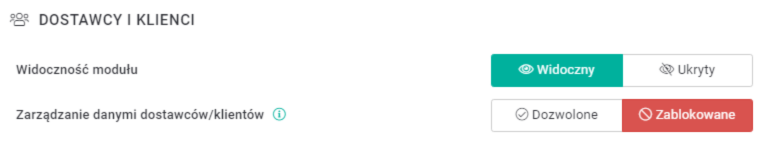
| Nazwa uprawnienia | Opis |
|---|---|
| Widoczność modułu | Użytkownik może mieć dostęp lub nie do modułu DOSTAWCY I KLIENCI. |
| Zarządzanie danymi dostawców/klientów | Możesz zezwolić lub zablokować użytkownikowi możliwość dodawania nowych, edycji i usuwania dostawców i klientów. |
Raporty #

| Nazwa uprawnienia | Opis |
|---|---|
| Widoczność modułu | Użytkownik może mieć dostęp lub nie do modułu RAPORTY. |
Ewidencja kwalifikacji #

| Nazwa uprawnienia | Opis |
|---|---|
| Widoczność modułu | Użytkownik może mieć dostęp lub nie do modułu EWIDENCJA KWALIFIKACJI. |
| Zarządzanie dokumentami | Możesz zezwolić lub zablokować użytkownikowi możliwość dodawania nowych, edycji i usuwania dokumentów kwalifikacji innych użytkowników (uprawnienia SEP, uprawnienia spawalnicze, szkolenie BHP itp.) |
Przestoje #
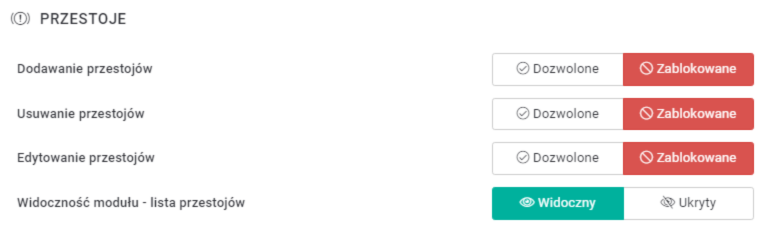
| Nazwa uprawnienia | Opis |
|---|---|
| Dodawanie przestojów | Możesz zezwolić lub zablokować użytkownikowi możliwość dodawania przestojów.
ⓘ Wskazówka
Uruchomienie przestoju urządzenia będzie miało wpływ na wskaźniki liczone dla danego urządzenia, obszaru czy zakładu, dlatego ta funkcja powinna być dozwolona tylko dla przeszkolonych pracowników. |
| Usuwanie przestojów | Możesz zezwolić lub zablokować użytkownikowi możliwość usuwania przestojów.
ⓘ Wskazówka
Aby usuwanie przestojów nie było nadużywane funkcja ta powinna być dostępna dla koordynatora prac. |
| Edytowanie przestojów | Możesz zezwolić lub zablokować użytkownikowi możliwość edytowania przestojów. |
| Widoczność modułu – lista przestojów | Użytkownik może mieć dostęp lub nie do listy przestojów. |
Przywołania #

| Nazwa uprawnienia | Opis |
|---|---|
| Widoczność modułu | Użytkownik może mieć dostęp lub nie do modułu PRZYWOŁANIA. |
| Anulowanie przywołań | Możesz zezwolić lub zablokować użytkownikowi możliwość anulowania przywołań ANDON.
ⓘ Wskazówka
Aby usuwanie przestojów nie było nadużywane funkcja ta powinna być dostępna dla koordynatora prac lub brygadzisty produkcji. |
Dashboard TV #

| Nazwa uprawnienia | Opis |
|---|---|
| Widoczność modułu | Użytkownik może mieć dostęp lub nie do modułu DASHBOARD TV. |
| Zarządzanie dashboardami | Możesz zezwolić lub zablokować użytkownikowi możliwość edycji, dodawania nowych i usuwania dashboard’ów. |
Interaktywne plany #

| Nazwa uprawnienia | Opis |
|---|---|
| Widoczność modułu | Użytkownik może mieć dostęp lub nie do modułu INTERAKTYWNE PLANY. |
| Zarządzanie interaktywnymi planami | Możesz zezwolić lub zablokować użytkownikowi możliwość edycji, dodawania nowych i usuwania interaktywnych planów. |
